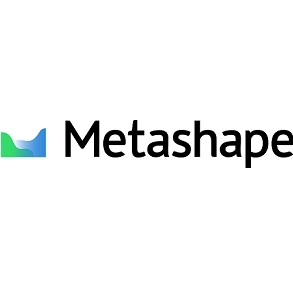よく売れている商品
商品詳細
お知らせ (2022年12月31日)
Agisoft Metashape v2 リリース
<無償アップデートについて>- 現在ライセンスをお持ちのお客様 (v1.xをお持ちのお客様) は、Agisoft Metashape 2へのアップグレードは無償です。
メーカーサイトより新バージョンのインストーラーをダウンロードし、お使いのマシンにインストールしてください。
詳細はこちらから(メーカーサイト(英語)がひらきます)
・Floating Licenseに関しまして
- v2.0より、Agisoft FLS (Agisoft Floating License Server) が必要です。
旧バージョンで使用されていた RLMライセンスサーバーには対応していませんのでご注意ください。
アクティベーション手順詳細は、以下メーカーサイト(英語)をご確認ください:
https://agisoft.freshdesk.com/support/solutions/articles/31000169229
※旧バージョンのFloating Licenseをご利用の方で、v2.xに移行を希望される場合は、ご質問と同様に下記からお問い合わせください。
ご質問などございましたらこちらからお問合せください。
【Metashape Professional v2.0の新機能】
●新しいライセンス認証システム
・ Metashape 1.x を Metashape 2.0 にアップグレード後、お持ちのMetashapeのアクティベーションキーの再入力が必要。
注)Metashape v2を購入して発行されたアクティベーションキーを使って旧バージョンのアクティベーションは不可。
・Metashape Standard エディションを使用している場合は、アクティベーションキーの再入力は不要。
●グラフィカルユーザーインターフェース上のコマンドに対する変更
・ワークスペースペイン上の「Cameras」インスタンスは、「Images」 に名称変更。
・「Dense Cloud」は「Point Cloud」に、Workflowメニュー上のコマンドは「Build Point Cloud」に名称変更。
●レーザースキャンと航空LiDARデータのサポート
・Metashape Professional 2では構造化地上レーザースキャンと非構造化航空レーザー スキャンの両方を、点群のインポート ([File] > [Import] > [Import Point Cloud] を選択) コマンドを使用してインポートできます。
構造化された情報を含むすべてのポイント属性が関数で保持されるようになりました。
[Import Point Cloud]ダイアログで複数の点群が選択されている場合、それらすべてがプロジェクトにインポートされます。
●深度画像のインポート
[深度画像のインポート] ([File] > [Import] > [Import Depth Images]) コマンドは、TOF深度センサーまたは同様のデバイスを搭載したスマートフォンからの RGBD画像にのみ使用することができます。
Metashapeは、引き続き PTX および E57 インポート形式をサポートしますが、そのようなワークフローは Metashape 2.0 では最適とは言えません。
バージョン1.8では、下記のチュートリアル(英語)のアルゴリズムを使用してください:
https://agisoft.freshdesk.com/support/solutions/articles/31000162212
(メーカーサイトがひらきます)
●DEM編集ツール
Metashape Professional 2.0から、DEM編集ツールが利用可能になりました。
DEM編集はサーフェスに適用され、たとえば屋根のエッジを編集したり、穴のある領域(水、森など)にサーフェスを追加したりできます。
ワークフローの詳細については、下記メーカーサイト(英語)をご参照ください
https://agisoft.freshdesk.com/support/solutions/articles/31000164388
●ローカル軸の表示
バージョン2.0以降のMetashapeでは、撮影時の各カメラの軸の方向を表示できます。
ツールバーで [Show Cameras] > [Show Local Axes] を選択します。
その他、バクフィックスと、細かな追加機能がございます。
Metashapeの3Dデータを編集表示には
Surfer(等高線、グリッド、3D表面マッピング作成ソフト)をご利用ください。
機能比較表(英語)はこちらからご覧いただけます。
●主な機能
-デジタル写真から3D モデル、ポイントクラウド、DSMを作成可能。
-簡単な操作で、数千枚の画像を自動処理。
-デジタル画像の写真測量プロセス実行やGISアプリケーション、文化遺産ドキュメント、様々なスケールのオブジェクトの間接的な測量などに使用できる3D空間データの作成が可能。
-距離・面積・容積といった空間データの収集も可能。
-5Mpx以上(12Mpx推奨)のデジタルカメラがあればその他特別な備品は不要。
-Professional edition は、Standard edition の機能に加え、距離の測定(写真に位置情報が含まれている場合)やマルチスペクトル画像処理、ダイナミックなシーン用の4Dモデリング、Python スクリプトなどに対応しています。
●日本語GUIへの切り替えが可能
(英語から日本語のGUIに変更するには、Tools ⇒Preferencesを選択し、General TabのUser Interface欄にあるLanguageより“Japanese”を選択し、ソフトを再起動してください)
●3本以上から複数本同時購入割引あり。詳細はこちらからお問い合わせください。
●30日間無料トライアルライセンスございます。
ご購入前にお試しいただくことをメーカーでは強くお勧めしています。
トライアル版をご希望のお客様はこちらからお使いのOSに合ったソフトウェアを選択およびダウンロードして、PCにインストールし、初期起動時の画面で「無料の30日間トライアルを開始する」を選択してください。
≪トライアル版をお使いのお客様≫
・固定端末ライセンスのトライアル版の有効期限中に、正規版をご購入された場合、以下の手順で正規版をアクティベーションしてください。製品のアンインストールや再インストールは不要です。
1.help → activate product → deactivateからトライアル版をディアクティベート
2.納品された正規版用ライセンスキーを使って製品をアクティベート。
・トライアル版がインストールされているPCとは別のPCに正規版をインストールする場合は、メーカーサイトよりソフトをダウンロードしインストール/アクティベーションを行ってください。
トライアル版が有効期限中の場合は、引き続き『検証目的でのみ』使用可能です。
●ユーザマニュアルはメーカー正規品の英語マニュアルで、アプリケーション内HELPからアクセス可能。メーカーサイト(英語)からもダウンロードできます。
●メーカー作成のチュートリアルやFAQ(英語)は、こちらから
●Agisoft社のYoutubeチャンネルはこちら↓
https://www.youtube.com/channel/UCPheXwPeFLnWHo8u4ksSH7w
●【重要】
・本製品のスタンドアロンライセンスは1ライセンスにつき1台のマシンで使用が可能です。
お使いのマシンを変更する場合、以下の作業を必ず行ってください。
1.現在お使いのマシンから本製品をディアクティベーション(アクティベーション解除)
(製品起動後、「ヘルプ」 メニュ >「製品のディアクティベーション」)
2.新しいマシンに製品をインストール
3.お持ちのライセンスコードを使ってアクティベーション
1の作業(ディアクティベーション作業)を行わず、新しいマシンにて製品のアクティベーションを行うと、ライセンスがロックされ、メーカーにロック解除の依頼が必要になります。
ロック解除依頼には、Linux/Macでお使いの場合は、そのマシンのMacアドレスを、Windowsでお使いの場合は、Macアドレスとディスクシリアル番号の提示が必要になり、対応にもお時間がかかる場合がございますので、ライセンスがロックされないよう十分気を付けてください。
なお、本製品は、OSの入れ換えやアップデート(バージョンアップ)、ハードウェア類の変更
(メモリの増設、ハードディスクの増設/変更等)でも、事前にディアクティベーション作業が必要ですのでご注意ください。
システム要件
- OS:
・Windows 7 SP1 以降 (64 bit)、Windows Server 2008 R2 以降(64bit)
・Mac OS High Sierra 以降 (M1, M2 ネイティブ対応) ※Mac OS Squoia 15 にも対応
・Debian/Ubuntu with GLIBC 2.19+ (64 bit)
推奨環境
●基本構成(画像 数百枚程度の処理の場合)
・CPU: 4 - 12 コア で 2.0 GHz 以上の Intel か AMD か Apple M1/M2 プロセッサ
(例: Intel Core i7 以降、もしくは、 AMD Ryzen 7 processor以降)
・メモリ: 16 - 32 GB
・GPU: 1024 以上の unified shader を持つ NVIDIA か AMD の GPU
(例: GeForce RTX 2060 か Radeon RX 5600M)
●より高度な構成(画像 千枚を超える処理の場合)
CPU: 6 - 32 コアで 3.0 GHz以上の Intel か AMD プロセッサ
(例: Intel i7 / i9 か AMD Ryzen 7 / Ryzen 9 / Threadripper)
メモリ: 32 - 128 GB
GPU: 1920以上の unified shaders を持つ NVIDIA か AMD の GPU 1枚か2枚
(例: GeForce RTX 3080 か Radeon RX 6800 XT)
●極めて高度な構成
Quadro, Tesla, Radeon Pro や Instinct GPU を搭載したデュアルソケットの Intel Xeon か AMD EPYC ベースのサーバー (3.0 GHz 以上)
メモリ: 128 GB 以上
・Windows 7 SP1 以降 (64 bit)、Windows Server 2008 R2 以降(64bit)
・Mac OS High Sierra 以降 (M1, M2 ネイティブ対応) ※Mac OS Squoia 15 にも対応
・Debian/Ubuntu with GLIBC 2.19+ (64 bit)
推奨環境
●基本構成(画像 数百枚程度の処理の場合)
・CPU: 4 - 12 コア で 2.0 GHz 以上の Intel か AMD か Apple M1/M2 プロセッサ
(例: Intel Core i7 以降、もしくは、 AMD Ryzen 7 processor以降)
・メモリ: 16 - 32 GB
・GPU: 1024 以上の unified shader を持つ NVIDIA か AMD の GPU
(例: GeForce RTX 2060 か Radeon RX 5600M)
●より高度な構成(画像 千枚を超える処理の場合)
CPU: 6 - 32 コアで 3.0 GHz以上の Intel か AMD プロセッサ
(例: Intel i7 / i9 か AMD Ryzen 7 / Ryzen 9 / Threadripper)
メモリ: 32 - 128 GB
GPU: 1920以上の unified shaders を持つ NVIDIA か AMD の GPU 1枚か2枚
(例: GeForce RTX 3080 か Radeon RX 6800 XT)
●極めて高度な構成
Quadro, Tesla, Radeon Pro や Instinct GPU を搭載したデュアルソケットの Intel Xeon か AMD EPYC ベースのサーバー (3.0 GHz 以上)
メモリ: 128 GB 以上
インストール条件
::スタンドアロン::
- 1ライセンスにつきマシン1台にインストール可能。
- ライセンスはマシンに帰属。
※使用するPCを変更する場合は、使用を止めるPCでアクティベーションを解除した後、新しいPCにインストールする必要があります。
::ネットワーク::
- 1ライセンスにつき複数台にインストール可能。 ただし、複数台のマシンで同時起動をして使用する場合は、同時起動台数分のライセンス購入が必要。
例:ネットワークライセンスで2台同時起動が必要⇒2ライセンスを購入
- 1ライセンスにつきマシン1台にインストール可能。
- ライセンスはマシンに帰属。
※使用するPCを変更する場合は、使用を止めるPCでアクティベーションを解除した後、新しいPCにインストールする必要があります。
::ネットワーク::
- 1ライセンスにつき複数台にインストール可能。 ただし、複数台のマシンで同時起動をして使用する場合は、同時起動台数分のライセンス購入が必要。
例:ネットワークライセンスで2台同時起動が必要⇒2ライセンスを購入
保守・テクサポート
- インストールは日本語サポート(納品後2週間以内)
- インストールサポート(日本語)、メーカーによる1年の無償テクニカルサポート
(英語・Email)。(1年=製品をアクティベーションした日から)
- お客様のご利用のネットワークの関係で、Agisoft 社のライセンス管理用のサーバーへ接続
できずアクティベーションが正常に完了しない場合、オフラインアクティベーションでのアクティベーション作業が可能です。
手順詳細はこちらから
- インストールサポート(日本語)、メーカーによる1年の無償テクニカルサポート
(英語・Email)。(1年=製品をアクティベーションした日から)
- お客様のご利用のネットワークの関係で、Agisoft 社のライセンス管理用のサーバーへ接続
できずアクティベーションが正常に完了しない場合、オフラインアクティベーションでのアクティベーション作業が可能です。
手順詳細はこちらから
購入条件
--- アカデミック版 (価格タイプ:アカデミック)---
・認定された教育機関(大学、短期大学、高校、科学・技術学校、職業訓練校、専門学校など)に所属の方の非営利・教育目的の使用のみ購入可能。
それ以外のお客様(非営利組織/官公庁機関/地方自治体/博物館などを含む)は通常価格版(価格タイプ:通常)をご購入ください。
・アカデミック版のご購入の際には、教育機関発行のE-mailアドレスの提示が必須
・アカデミック版の公費(校費)/私費購入可
注)
・公費(校費)購入の場合:
→ 「種別1」から
「Professional版、公費/校費」または 「Standard版、公費/校費」 を選択
→ 所属教育機関費用の場合、その教育機関に所属する教職員や学生の使用可能
→ 1ライセンスにつき1台のみインストール可能
・私費購入の場合:
→ 「種別1」から
「Professional版、私費」 または 「Standard版、私費」を選択
→ ライセンスを購入したお客様のみ使用可能
→ 他のユーザ様へのライセンス譲渡は不可
→ 1ライセンスにつき1台のみインストール可能
※アカデミック版適用可否につきましてご質問がございましたらこちらからお問合せください。
--- 通常版 (価格タイプ:通常)---
・ 教育機関ご所属以外のお客様は、通常版(価格タイプ:通常)をご購入ください。
・ 価格タイプに、「通常」が表示されない場合、お見積りをご案内いたします。
こちらからお問合せください。
(Standard版とProfessional版のどちらをご希望かお知らせください。)
・認定された教育機関(大学、短期大学、高校、科学・技術学校、職業訓練校、専門学校など)に所属の方の非営利・教育目的の使用のみ購入可能。
それ以外のお客様(非営利組織/官公庁機関/地方自治体/博物館などを含む)は通常価格版(価格タイプ:通常)をご購入ください。
・アカデミック版のご購入の際には、教育機関発行のE-mailアドレスの提示が必須
・アカデミック版の公費(校費)/私費購入可
注)
・公費(校費)購入の場合:
→ 「種別1」から
「Professional版、公費/校費」または 「Standard版、公費/校費」 を選択
→ 所属教育機関費用の場合、その教育機関に所属する教職員や学生の使用可能
→ 1ライセンスにつき1台のみインストール可能
・私費購入の場合:
→ 「種別1」から
「Professional版、私費」 または 「Standard版、私費」を選択
→ ライセンスを購入したお客様のみ使用可能
→ 他のユーザ様へのライセンス譲渡は不可
→ 1ライセンスにつき1台のみインストール可能
※アカデミック版適用可否につきましてご質問がございましたらこちらからお問合せください。
--- 通常版 (価格タイプ:通常)---
・ 教育機関ご所属以外のお客様は、通常版(価格タイプ:通常)をご購入ください。
・ 価格タイプに、「通常」が表示されない場合、お見積りをご案内いたします。
こちらからお問合せください。
(Standard版とProfessional版のどちらをご希望かお知らせください。)
納期
-ご注文完了を弊社にて確認後、約1-2営業日の予定。
ネットワークライセンスは約2-3営業日の予定。
注)メーカー事情により確約はできませんのでご了承ください。
ネットワークライセンスは約2-3営業日の予定。
注)メーカー事情により確約はできませんのでご了承ください。